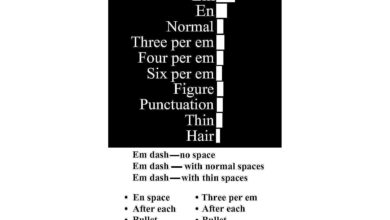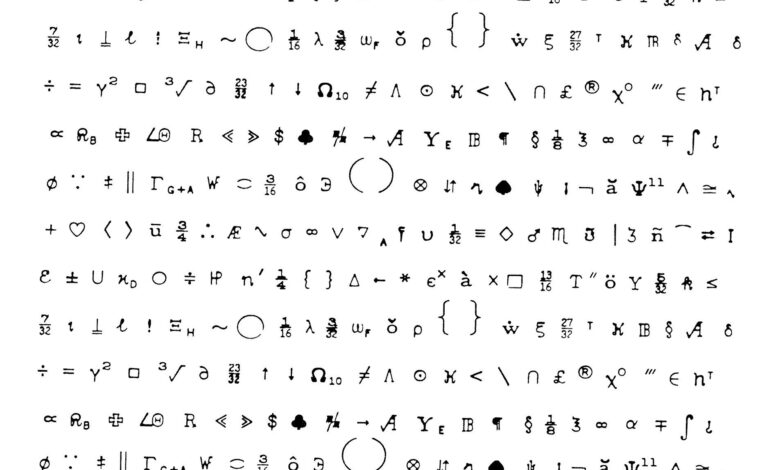
Certains symboles et caractères spéciaux que vous souhaitez peut-être saisir dans votre document Microsoft Word n’apparaissent pas sur votre clavier, mais vous pouvez tout de même les inclure dans votre document en quelques clics. Si vous utilisez souvent ces caractères spéciaux, vous pouvez même les attribuer à des touches de raccourci pour faciliter encore plus leur inclusion.
Contenu
Que sont les caractères spéciaux ou les symboles dans un mot ?
Les caractères spéciaux sont des symboles qui n’apparaissent pas sur un clavier. Ce qui est considéré comme des caractères spéciaux et des symboles varie en fonction de votre pays, de la langue installée dans Word et de votre clavier. Ces symboles et caractères spéciaux peuvent inclure des fractions, des symboles de marques et de droits d’auteur, des symboles monétaires de pays étrangers et bien d’autres encore.
Word fait la différence entre les symboles et les caractères spéciaux, mais vous ne devriez pas avoir de difficultés à les repérer et à les insérer dans vos documents.
Insertion d’un symbole ou d’un caractère spécial
Pour insérer un symbole, suivez les étapes suivantes :
Mots 2007, 2010, 2013, 2016 et 2019
- Cliquez sur le Insérer onglet.
- Cliquez sur le bouton « Symbole » dans la section « Symboles » du menu « Ruban », à l’extrême droite. Cela ouvrira une petite boîte contenant certains des symboles les plus couramment utilisés. Si le symbole que vous recherchez se trouve dans ce groupe, cliquez dessus. Le symbole sera inséré et vous aurez terminé.
- Si le symbole que vous recherchez ne se trouve pas dans la petite boîte de symboles, cliquez Plus de symboles… au bas de la petite boîte.
- Sélectionnez le symbole que vous souhaitez insérer.
- Cliquez sur le bouton Insérer en bas de la boîte de dialogue.
Une fois que votre symbole est inséré, cliquez sur le bouton Fermer bouton.
Word 2003
- Cliquez sur Insérer dans le menu du haut.
- Cliquez sur Symbole… Cela ouvre la boîte de dialogue Symbole.
- Sélectionnez le symbole que vous souhaitez insérer.
- Cliquez sur le bouton « Insérer » en bas de la boîte de dialogue.
Une fois que votre symbole est inséré, cliquez sur le bouton Fermer bouton.
Que faire si je ne vois pas mon symbole ?
Si vous ne voyez pas ce que vous recherchez parmi les symboles de la boîte de dialogue, cliquez sur le Personnages spéciaux et regardez là.
Si le symbole que vous recherchez ne se trouve pas sous l’onglet « Caractères spéciaux », il peut faire partie d’un jeu de polices spécifique. Cliquez de nouveau sur l’onglet Symboles et cliquez sur la liste déroulante intitulée Police. Vous devrez peut-être consulter plusieurs jeux de polices si vous n’êtes pas sûr de l’ensemble dans lequel votre symbole peut être inclus.
Attribution de touches de raccourci aux symboles et aux caractères spéciaux
Si vous utilisez souvent un symbole particulier, vous pouvez envisager d’attribuer une touche de raccourci à ce symbole. Cela vous permettra d’insérer le symbole dans vos documents par une combinaison de touches rapide, en contournant les menus et les boîtes de dialogue.
Pour attribuer une touche à un symbole ou à un caractère spécial, ouvrez d’abord la boîte de dialogue Symbole comme décrit dans les étapes de la section Insertion de symboles ci-dessus.
- Sélectionnez le symbole que vous souhaitez attribuer à une touche de raccourci.
- Cliquez sur le bouton de raccourci clavier. Cela ouvre la boîte de dialogue Personnaliser le clavier.
- Dans le champ « Appuyez sur la nouvelle touche de raccourci », appuyez sur la combinaison de touches que vous souhaitez utiliser pour insérer automatiquement le symbole ou le caractère de votre choix.
- Si la combinaison de touches que vous choisissez est déjà assignée à autre chose, vous serez averti de la commande à laquelle elle est actuellement assignée à côté de l’étiquette « Actuellement assigné à ». Si vous ne voulez pas écraser cette affectation, cliquez sur Retour en arrière pour dégager le champ et essayer une autre frappe.
- Sélectionnez l’endroit où vous souhaitez que la nouvelle mission soit enregistrée dans la liste déroulante intitulée Enregistrer les modifications dans (voir la note ci-dessous pour plus de détails à ce sujet).
- Cliquez sur le bouton Affecter et ensuite Fermer.
Vous pouvez maintenant insérer votre symbole en cliquant simplement sur la touche assignée.
Vous avez la possibilité d’enregistrer la touche de raccourci du symbole avec un modèle particulier, tel que le modèle Normal, celui sur lequel tous les documents sont basés par défaut, ou avec le document actuel. Si vous choisissez le document actuel, la touche de raccourci n’insérera le symbole que lorsque vous modifierez ce document ; si vous choisissez un modèle, la touche de raccourci sera disponible dans tous les documents qui sont basés sur ce modèle.